Trong các bài viết trước Quản trị mạng đã hướng dẫn bạn các bước thực hiện để tạo một Password Reset Disk trên Windows 7/8/10. Trong bài viết dưới đây Quản trị mạng sẽ hướng dẫn tiếp cho bạn cách sử dụng Password Reset Disk để reset mật khẩu Windows.
Để reset mật khẩu đăng nhập Windows, bước đầu tiên là đăng nhập Windows bằng tài khoản mà bạn đã quên mật khẩu. Sau khi bạn đăng nhập sai mật khẩu, Windows sẽ hiển thị màn hình thông báo lỗi.
Dưới màn hình thông báo lỗi bạn sẽ nhìn thấy tùy chọn Reset Password (trên các phiên bản hệ điều hành Windows 7/8/10,...) hoặc Use your password reset disk (trên Windows XP):
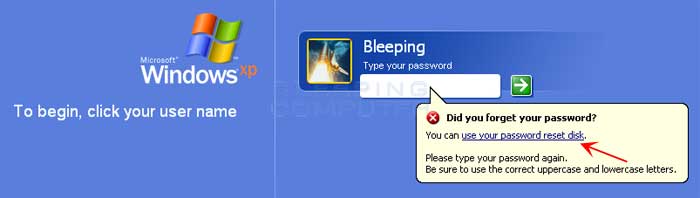
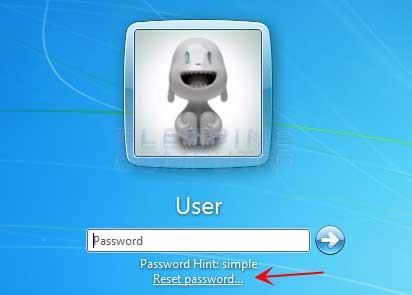
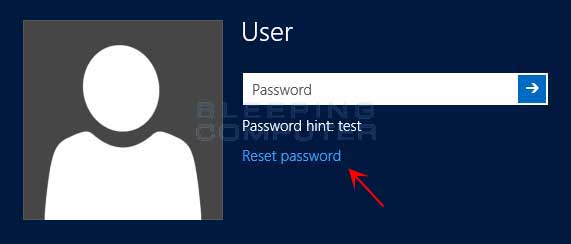
Click chọn tùy chọn Reset Password hoặc Use your password reset disk, trên màn hình sẽ xuất hiện cửa sổ Password Reset wizard.
Tại đây bạn click chọn Next để bắt đầu thực hiện quá trình reset.
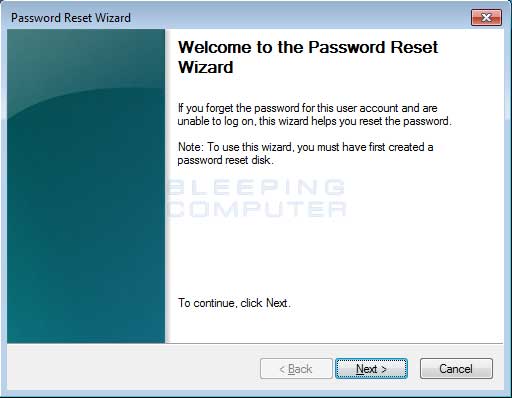
Trên cửa sổ tiếp theo bạn chọn đúng ổ USB Password Reset Disk rồi sau đó click chọn Next.
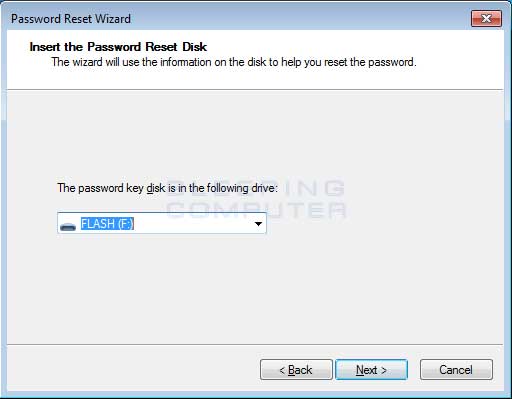
Tiếp theo tiến hành tạo một mật khẩu mới để đăng nhập máy tính của bạn trong khung Type a new password và xác nhận lại mật khẩu mới một lần nữa trong khung Type the password again to confirm.
Tạo một gợi ý trong khung Type a new password hint đê giúp bạn nhớ lại mật khẩu của mình.
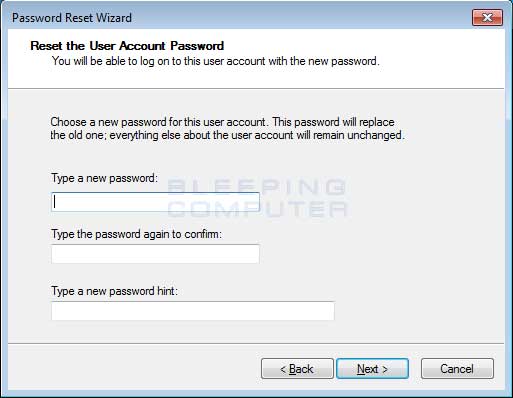
Sau khi tạo xong mật khẩu, click chọn Next.
Tiếp theo click chọn Finish để đóng cửa sổ Password Reset Wizard.
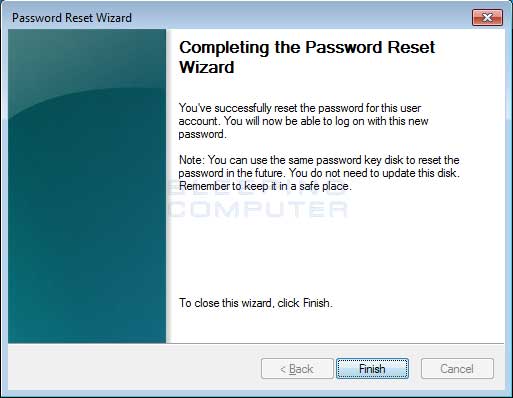
Cuối cùng quay trở lại màn hình đăng nhập và nhập mật khẩu bạn vừa tạo để đăng nhập Windows là xong.
Tham khảo thêm một số bài viết dưới đây:
Chúc các bạn thành công!
 Công nghệ
Công nghệ  AI
AI  Windows
Windows  iPhone
iPhone  Android
Android  Học IT
Học IT  Download
Download  Tiện ích
Tiện ích  Khoa học
Khoa học  Game
Game  Làng CN
Làng CN  Ứng dụng
Ứng dụng 








 Windows 11
Windows 11  Windows 10
Windows 10  Windows 7
Windows 7  Windows 8
Windows 8  Cấu hình Router/Switch
Cấu hình Router/Switch 









 Linux
Linux  Đồng hồ thông minh
Đồng hồ thông minh  macOS
macOS  Chụp ảnh - Quay phim
Chụp ảnh - Quay phim  Thủ thuật SEO
Thủ thuật SEO  Phần cứng
Phần cứng  Kiến thức cơ bản
Kiến thức cơ bản  Lập trình
Lập trình  Dịch vụ công trực tuyến
Dịch vụ công trực tuyến  Dịch vụ nhà mạng
Dịch vụ nhà mạng  Quiz công nghệ
Quiz công nghệ  Microsoft Word 2016
Microsoft Word 2016  Microsoft Word 2013
Microsoft Word 2013  Microsoft Word 2007
Microsoft Word 2007  Microsoft Excel 2019
Microsoft Excel 2019  Microsoft Excel 2016
Microsoft Excel 2016  Microsoft PowerPoint 2019
Microsoft PowerPoint 2019  Google Sheets
Google Sheets  Học Photoshop
Học Photoshop  Lập trình Scratch
Lập trình Scratch  Bootstrap
Bootstrap  Năng suất
Năng suất  Game - Trò chơi
Game - Trò chơi  Hệ thống
Hệ thống  Thiết kế & Đồ họa
Thiết kế & Đồ họa  Internet
Internet  Bảo mật, Antivirus
Bảo mật, Antivirus  Doanh nghiệp
Doanh nghiệp  Ảnh & Video
Ảnh & Video  Giải trí & Âm nhạc
Giải trí & Âm nhạc  Mạng xã hội
Mạng xã hội  Lập trình
Lập trình  Giáo dục - Học tập
Giáo dục - Học tập  Lối sống
Lối sống  Tài chính & Mua sắm
Tài chính & Mua sắm  AI Trí tuệ nhân tạo
AI Trí tuệ nhân tạo  ChatGPT
ChatGPT  Gemini
Gemini  Điện máy
Điện máy  Tivi
Tivi  Tủ lạnh
Tủ lạnh  Điều hòa
Điều hòa  Máy giặt
Máy giặt  Cuộc sống
Cuộc sống  TOP
TOP  Kỹ năng
Kỹ năng  Món ngon mỗi ngày
Món ngon mỗi ngày  Nuôi dạy con
Nuôi dạy con  Mẹo vặt
Mẹo vặt  Phim ảnh, Truyện
Phim ảnh, Truyện  Làm đẹp
Làm đẹp  DIY - Handmade
DIY - Handmade  Du lịch
Du lịch  Quà tặng
Quà tặng  Giải trí
Giải trí  Là gì?
Là gì?  Nhà đẹp
Nhà đẹp  Giáng sinh - Noel
Giáng sinh - Noel  Hướng dẫn
Hướng dẫn  Ô tô, Xe máy
Ô tô, Xe máy  Tấn công mạng
Tấn công mạng  Chuyện công nghệ
Chuyện công nghệ  Công nghệ mới
Công nghệ mới  Trí tuệ Thiên tài
Trí tuệ Thiên tài